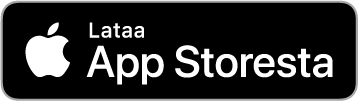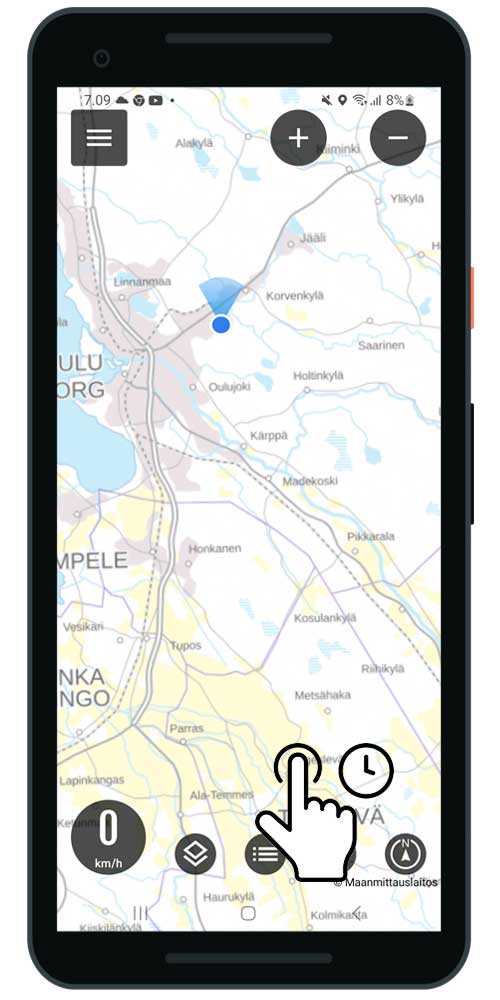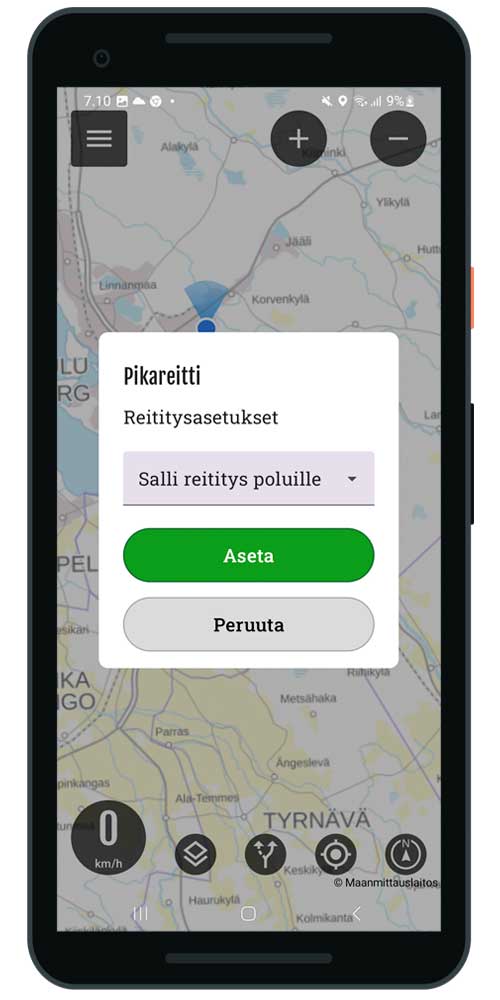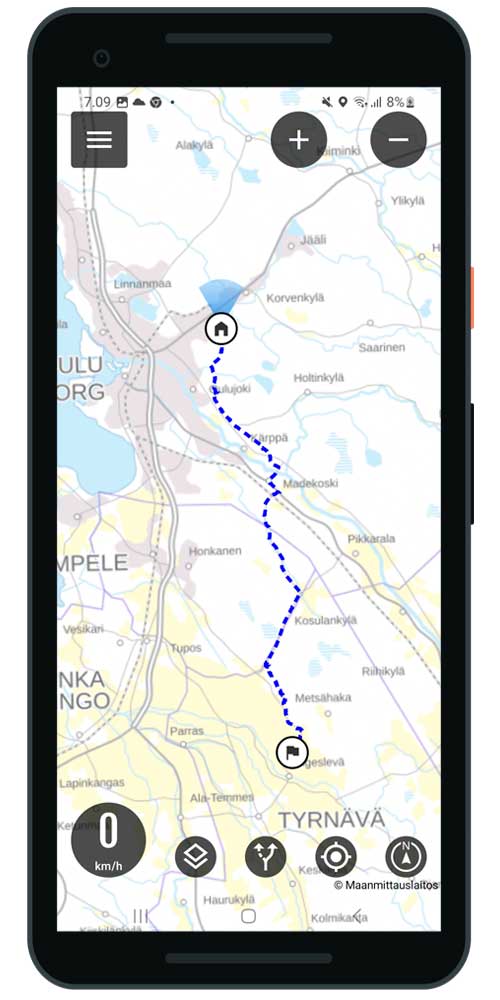Anleitung für iOS
Benötigen Sie Hilfe bei der Verwendung der App? Siehe Funktion und zugehörige Anleitung.
Sie können auch die Suche verwenden, um Anweisungen zu finden.
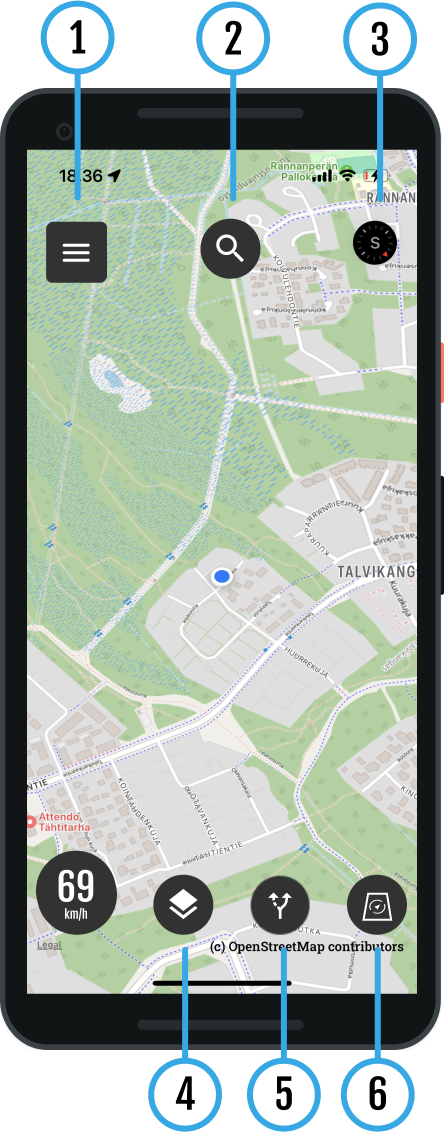
- Laden Sie die Bikenavi-App herunter Aus dem AppStore oder Von GooglePlay
- Tee Konto und melden Sie sich an zur Bewerbung
- Ein Konto wird mit einer E-Mail-Adresse und einem Passwort erstellt.
- Die Kontoüberprüfung erfolgt über einen Link, der an Ihre E-Mail-Adresse gesendet wird.
- Nach der Verifizierung können Sie die App nutzen
- Bestellen Sie oder testen Sie die App
- Wählen Sie eine passende Abonnementdauer 1, 6 oder 12 Monate
- Sie können die App ausprobieren Für 7 Tage ab Bestellung
- Bitte beachten Sie, dass es auch einen webbasierten Routenplanungsservice gibt: app.bikenavi.fi
Routen und Anweisungen
Meine Routen
Planen Sie Ihre Route im Voraus sorgfältig am Computer (app.bikenavi.fi)
Die gespeicherte Route wird sofort in Ihren persönlichen Routen angezeigt. Sie können:
- Legt die Route auf der Karte fest
- Route als GPX-Datei exportieren
- Löscht eine Route
Importierte Routen
Sie können eine Route im GPX-Dateiformat in die App hochladen. Nach dem Herunterladen können Sie:
- Legt die Route auf der Karte fest
- Löscht eine Route
Anweisungen
- Eine ausführlichere Anleitung zur Nutzung der App finden Sie hier.
Profil
Unterhalb des Profils finden Sie folgende Informationen.
Benutzername
- Mein Benutzername (E-Mail-Adresse)
Bestellung gültig
- Abonnement gültig, Sie können sehen, bis wann das Abonnement gültig ist (Datum).
Verkehrsmittel
Sie können Ihr Verkehrsmittel wechseln.
- Für ein Motorrad
- Für ein Fahrrad
Bei Routenplanungen und Express-Routen wird das gewählte Verkehrsmittel zur Routenberechnung herangezogen.
Andere
Rückmeldung
- Über das Webformular können Sie Feedback senden oder ein Problem melden.
Analyse
- Sie können die Sichtbarkeit von Analysen beeinflussen
Beschreibungen
- Sie können alle Beschreibungen der Anwendung sehen
Sprache
- Sie können die Sprache der Anwendung ändern
Ausloggen
- Sie können sich von der App abmelden
Suchfunktion
1 Suche
Sie können sich bewerben durch Schreiben zum Suchfeld:
- Name (Vaasa oder Neste Oulu Bar)
- Adresse (Isokatu 10, Oulu)
- Kategorie (z. B. Tankstellen)
2 Verknüpfungen
Mit dem Shortcut können Sie beispielsweise auch schnell in der Kartenansicht nach Hotels und Campingplätzen suchen.
Öffnen Sie die Kurzwahl, Sie können wählen:
- Tankstellen
- Apotheken
- Hotels
- Reparaturwerkstätten
- Campingplätze
- Unterkunft
- Sehenswürdigkeiten
- Bankdienstleistungen
- Lebensmittelgeschäfte
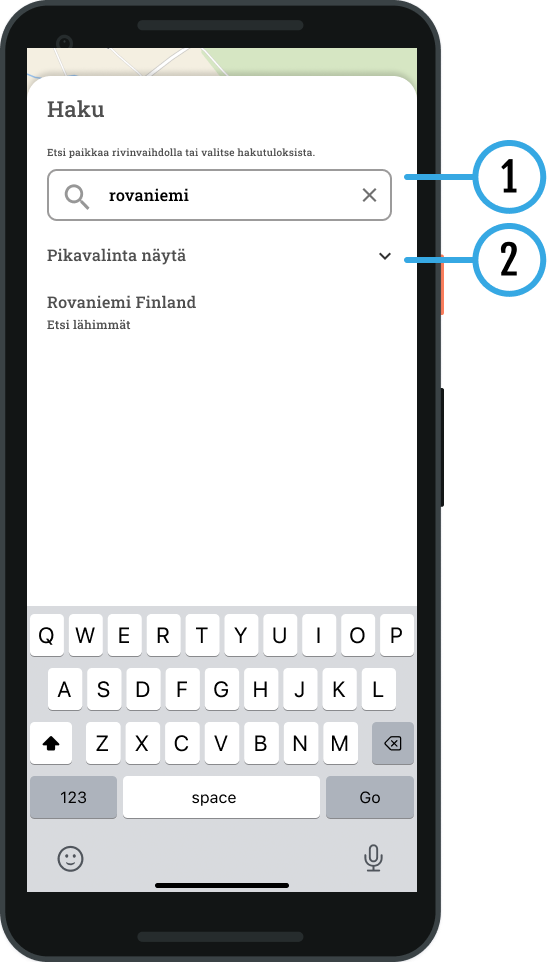
3 Suchergebnisse auf der Karte
Auf der Karte angezeigte(s) Ergebnis(se):
- Sie können das gewünschte Ziel auswählen
- Die Standortinformationen werden angezeigt:
- Name/Adresse
- Sie können eine Schnellroute zu einem Ziel erstellen, indem Sie auf das Routensymbol
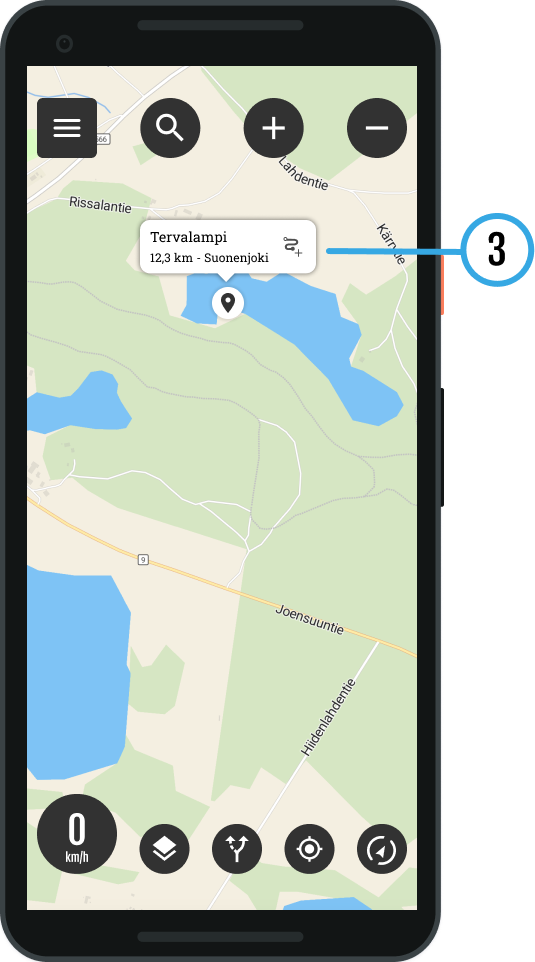

Der Kompass zeigt die Richtung an. Dies wird aktiviert, wenn der Fahrtrichtungsmodus ausgewählt ist.
Kartengrundlagen
Bikenavi bietet 6 verschiedene Kartenbasisoptionen.

Annahme
OpenStreetMap (OSM) ist eine globale Kartendatenbank.
Die Karte enthält Informationen zu Straßen, Wegen, Gebäuden und anderen interessanten Punkten.

Topo (erfordert Abonnement)
Eine topografische Karte enthält viele Details, beispielsweise Höhenlinien, Nebenstraßen und Gewässer. Es eignet sich gut für Outdoor-Aktivitäten und zur Visualisierung von Höhenunterschieden.

Basic (erfordert Abonnement)
Mithilfe einer Basiskarte können Sie sich einen klaren und detaillierten Überblick über das gesamte Gebiet verschaffen.

Leichtgewicht (erfordert Abonnement)
Die Lichtkarte ist einfach. Es fehlen die detaillierten Informationen einer herkömmlichen Karte. Straßen und Wege sind auf der Karte deutlich zu erkennen.

Outdoor-Aktivitäten (Reservierung erforderlich)
Die Karte ist für Outdoor-Aktivitäten wie Wandern und Radfahren konzipiert. Es bietet detaillierte Informationen zum Gelände und hebt natürliche Elemente hervor.

Luftbild (erfordert Abonnement)
Aus Satellitenbildern bestehende Luftbilder helfen bei der Visualisierung des Geländes, beispielsweise bei der Wahl eines Campingplatzes.
Informationen zum Bürgersteig (Finnland)
Straßenbelagsfarben auf der Karte. In der Anwendung werden die Informationen in der Zoomstufe 9 angezeigt.
Asphaltstraße
Schotterstraße
Kopfsteinpflaster
Andere Beschichtungskategorien
Asphaltiert, Straßenoberfläche unbekannt
Ebene der Privatstraßen (Finnland)
Einfärbung von Privatstraßen auf der Karte. Gibt es gewichts- und/oder fahrzeugspezifische Beschränkungen für die Straße? In der Anwendung werden die Informationen in der Zoomstufe 11 angezeigt.
Es gibt keine Einschränkungen auf der Straße.
Es gibt Einschränkungen auf der Straße.
Keine Informationen zu Einschränkungen
Straßenarbeiten (Finnland)
Auf der Karte können Sie die Straßenbaustellen in Finnland sehen.
Zeitschrifteninformationen (Finnland)
Auf der Karte werden Ihnen folgende Informationen angezeigt. (Informationen zum Standort werden später bekannt gegeben)
- Unterstände, Hütten, Kabinen
- Hütten
- Kochplätze
- Mountainbike-Strecken
- Fahrradrouten
Routenfunktion
Öffnen Sie das Menü, Sie werden sehen eigen Und importiert Ihre Route. Wählen Sie Ihre gewünschte Route auf der Karte durch Tippen Die. Das Menü wird geschlossen und die Route wird auf der Karte eingezeichnet.
Aktive Route
Das Symbol „Aktive Route“ zeigt an, dass auf der Karte eine Route ausgewählt ist.
- Wenn Sie das Menü erneut öffnen, wird Ihnen die Länge der Route angezeigt.
- Sie können die Route auch ausblenden, indem Sie auf "Verstecken”-Taste. Das Durchsuchen der Karte kann einfacher sein, wenn die Route nicht sichtbar ist.
Sie können die Route pausieren, indem Sie die Schaltfläche „Aktive Route“ drücken und „Pause”.
Routenplanung im Web
Planen Sie Ihre Route vorab sorgfältig am Computer und öffnen Sie diese anschließend in der mobilen App.

Mein Standort
Durch Drücken der Standorttaste Sie können Ihren Standort auf der Karte sehen.
In der Kartenansicht
Das blaue runde Symbol zeigt Ihren Standort an.
Verschiedene Ortungsmodi
Durch Drücken der Standorttaste wird der Modus geändert.
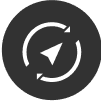
Fahrtrichtung (Standard)
Die Karte dreht sich immer in Ihre Richtung, sodass Sie sehen können, wohin Sie gehen. Dies ist beim Fahren im Gelände nützlich.
In der Kartenansicht
Das blaue runde Symbol mit einem Kegel davor zeigt die Fahrtrichtung an.
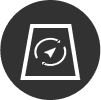
Fahrtrichtung und Neigung
Die Fahrtrichtung wurde ausgewählt und die Karte leicht geneigt. Die Navigation ist einfacher.
In der Kartenansicht
Das blaue runde Symbol mit einem Kegel davor zeigt die Fahrtrichtung an.

Norden gesperrt
Kartenausrichtung auf Norden fixiert. Es ist einfacher, eine Karte zu lesen, wenn die Richtung Norden ist.
In der Kartenansicht
Ein blaues rundes Symbol zeigt Ihren Standort an.
Eine Verknüpfung erstellen
Erstellen Sie mit der folgenden Methode schnell eine Verknüpfung zu einem gewünschten Ziel:
(Sie können die Bilder vergrößern).
- Zielort auf der Karte auswählen
- Hox! drücken lange drückenbis die Routing-Einstellungen geöffnet werden
- Wählen Sie die gewünschte Routing-Option
- Schnellste Route
- Routing für Pfade zulassen *
- Set auswählen
Verwenden Sie diese Option nur, wenn Sie wissen, dass die Route eineDas Fahren mit Jetskis oder Motorrädern ist erlaubt.
Die Route kann auch Folgendes umfassen: Radwege.
- Die Route wird auf der Karte gebildet
- Navigieren Sie, indem Sie der Route zu einem Ziel folgen
- Sie können die Länge sehen, indem Sie auf die Schaltfläche „Routen“ klicken.
- Sie können die Route auch ausblenden
- Sie können jederzeit mit einem Fingertipp eine neue Route erstellen (die alte Route wird ersetzt)
Streckenunterbrechung
- Wählen Sie die Schaltfläche „Routen“ in der Vorderansicht
- Drücken Sie die Pause-Taste
Sie können die Karte leicht neigen, um die Navigation zu erleichtern.
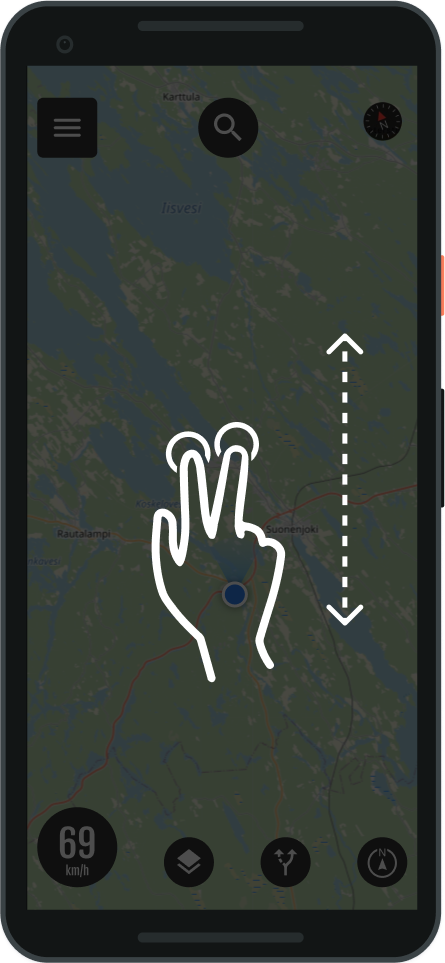
- Neigen Sie die Karte mit einer Zwei-Finger-Geste
- Vorwärtsdrängen kippt die Karte
- Durch Zurückziehen wird die Neigung wieder in den Normalzustand zurückgesetzt.
- Tipp. Die Drück- und Ziehbewegung mit beiden Daumen funktioniert am besten
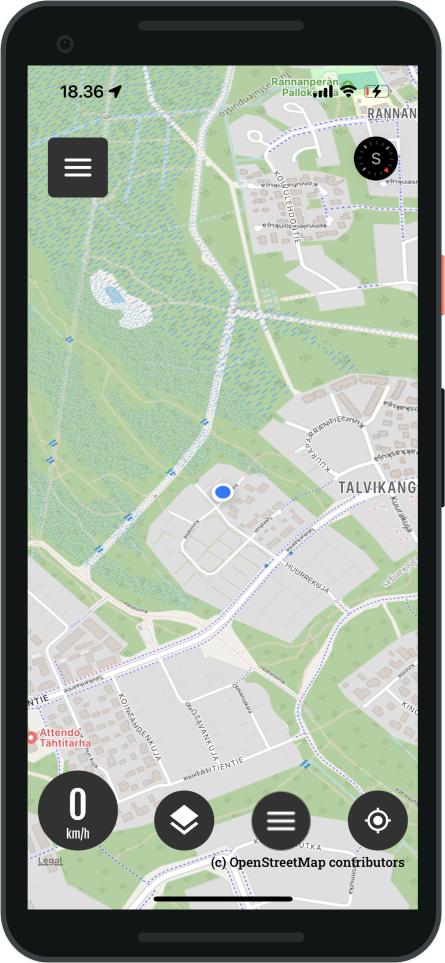
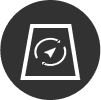
Sie können die Kartenneigung auch in den Standorteinstellungen festlegen.
Mit CarPlay verbinden
Die iOS-App von Bikenavi unterstützt Apple CarPlay.
- Verbinden Sie Ihr Telefon per Bluetooth oder Kabel mit einem externen Gerät oder Motorradsystem.

Funktionen und Features
- Suchfunktion
- Meine Routen
- Geschwindigkeit
- Verschiedene Kartenmodi
- Verschieben der Karte
- Zoomfunktion
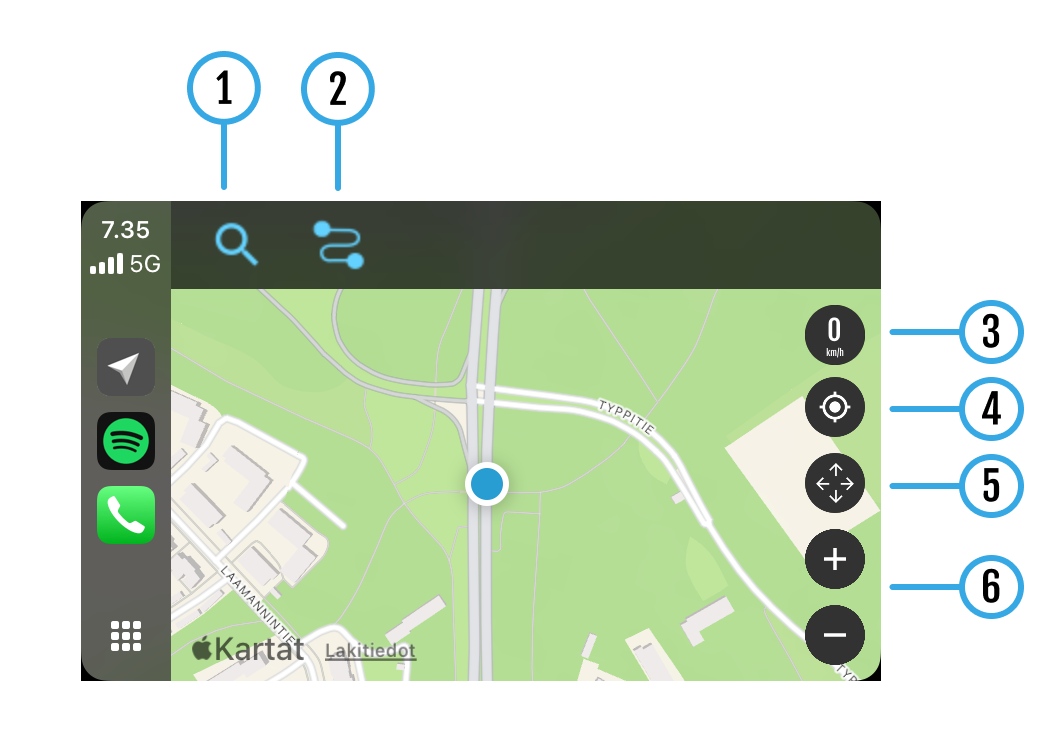
1 Suchfunktion
Mithilfe von Kategorien können Sie schnell suchen.
- Wählen Sie eine Kategorie
- Ergebnisse werden angezeigt
- Sie können eine Route zu einem Ziel Ihrer Wahl erstellen
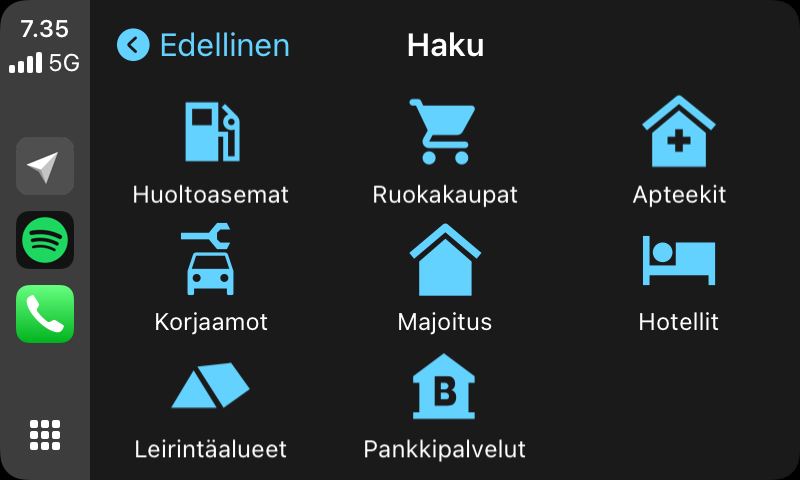
2 Meine Routen
Unter „Meine Routen“ können Sie Ihre geplanten Routen sehen.
- Wählen Sie Ihre gewünschte Route
- Die Route zum Ziel wird auf der Karte angezeigt
- Sie können zu einem Ziel navigieren, indem Sie einer Route folgen
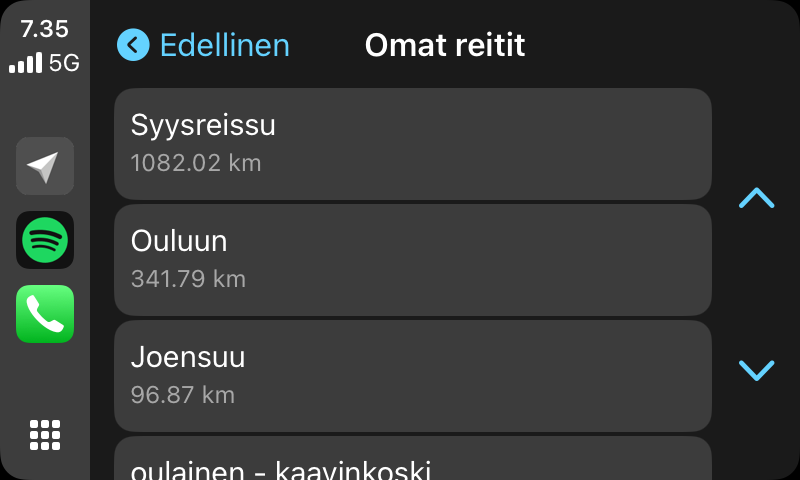
2 Importierte Routen
Unter „Importierte Routen“ können Sie die in die App importierten Routen sehen.
- Wählen Sie Ihre gewünschte Route
- Die Route zum Ziel wird auf der Karte angezeigt
- Sie können zu einem Ziel navigieren, indem Sie einer Route folgen
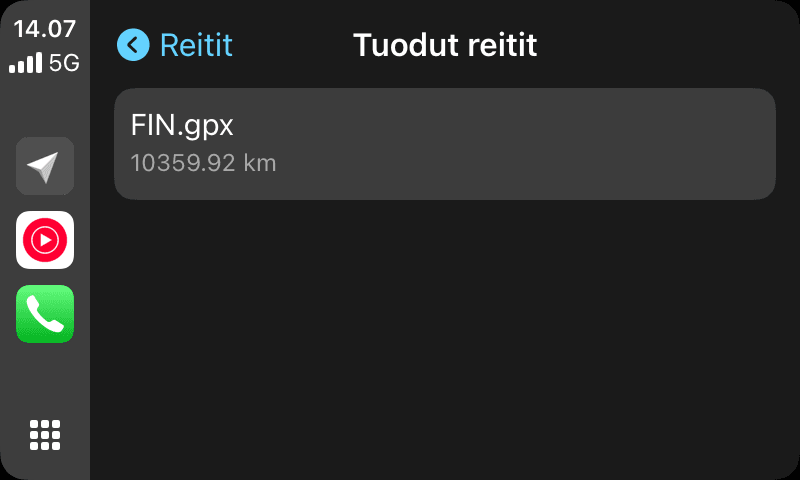
Andere Funktionen (3-6)
3-Gang
- Zeigt die Fahrgeschwindigkeit an
4 Mein Standort
- Suchen Sie nach Ihrem Standort
5 Verschieben der Karte
- Mit der Pfeiltaste können Sie die Karte verschieben
- Kann Ihren Standort zurückverfolgen
6 Zoomfunktion
- Mit den Tasten + und – können Sie die Karte vergrößern.
- Hinweisfunktion kann nicht verwendet werden während das Fahrzeug in Bewegung ist
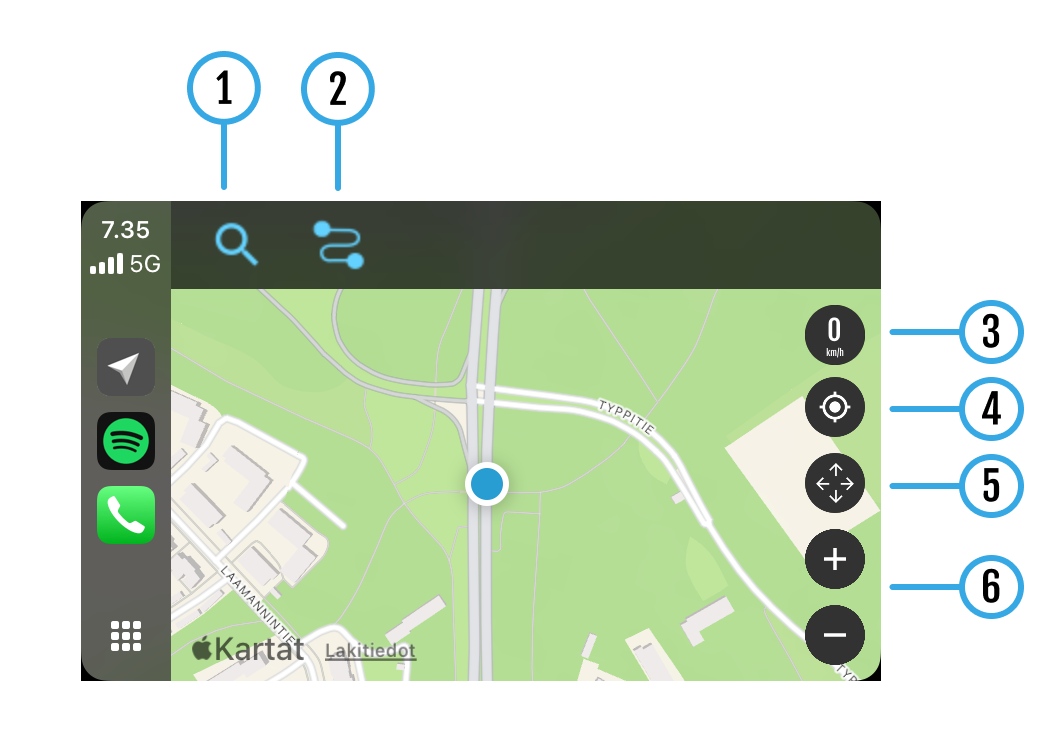
Bestimmte Funktionen der Bikenavi-App erfordern ein gültiges Abonnement, das Sie im Apple Store erwerben können. Mit Ihrem ersten Abonnement können Sie die App 7 Tage lang kostenlos testen.
Sobald Sie eine Bestellung aufgegeben haben, sendet Ihnen der App Store eine Bestellbestätigung per E-Mail. Sie können Ihre Bestellungen verwalten Im Apple-Konto. Wenn Sie Probleme mit Ihrer Bestellung haben, können Sie uns kontaktieren. mit einem Feedback-Formular.
Wenn Sie die Antwort auf Ihre Frage nicht finden können, verwenden Sie die Suche. Sie können uns auch kontaktieren!